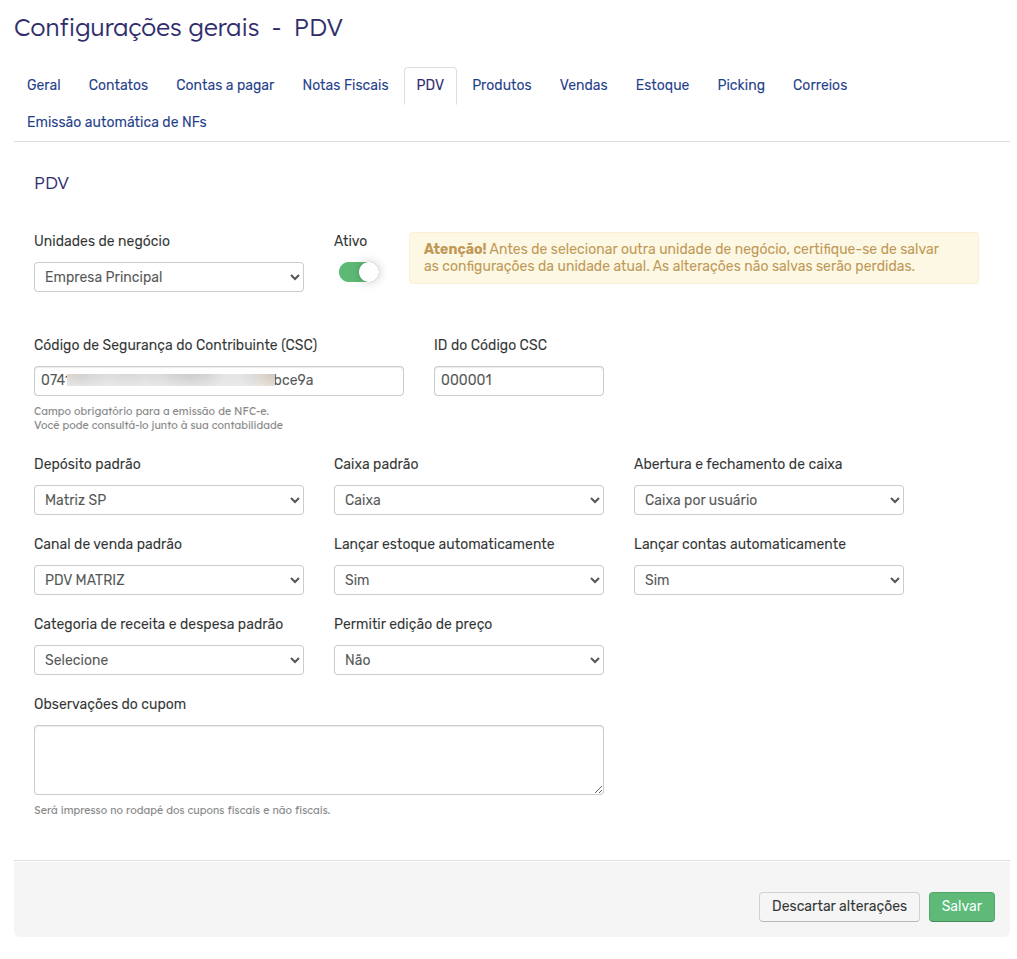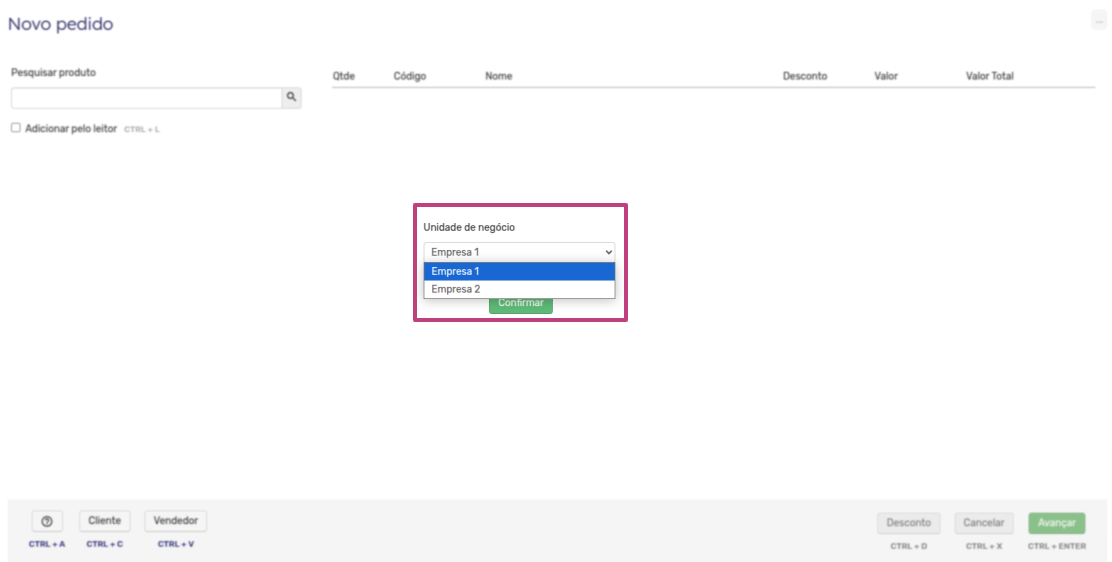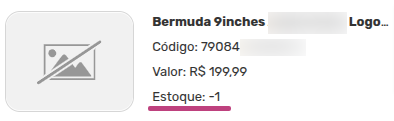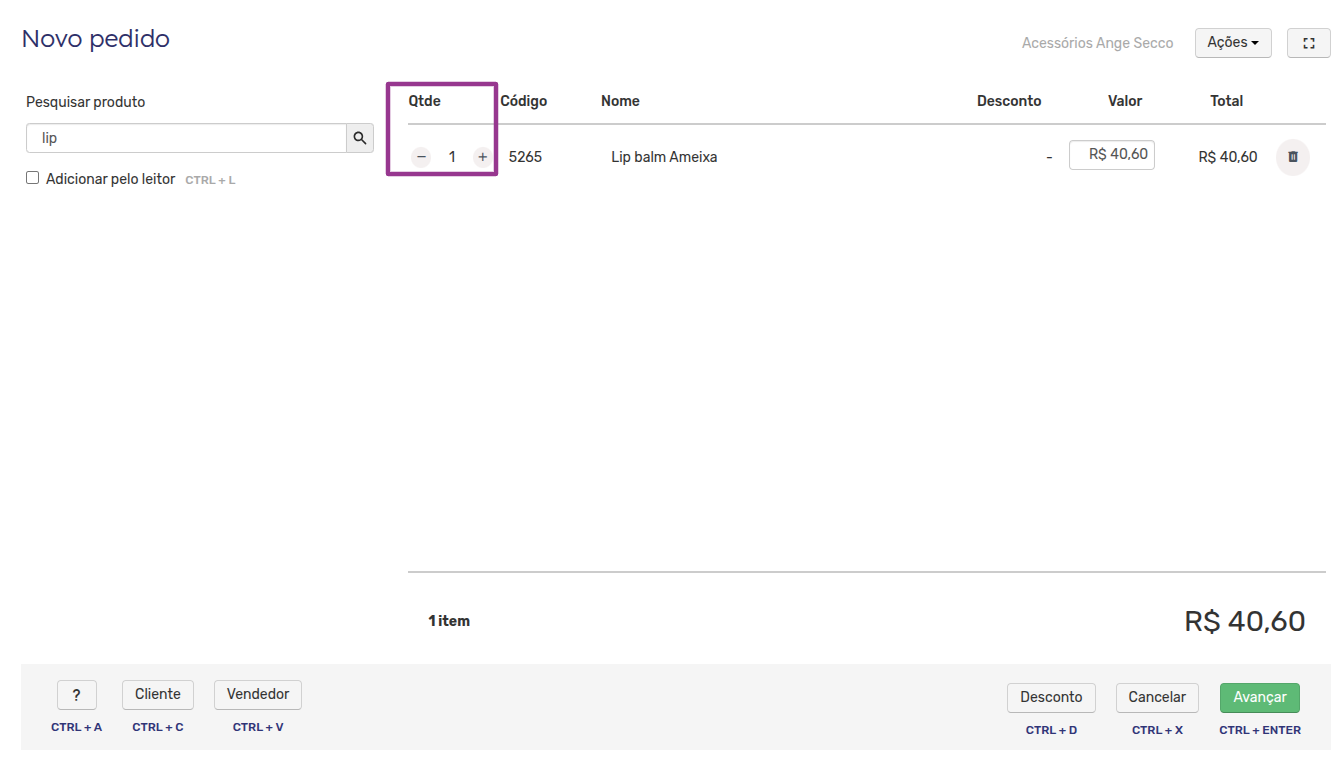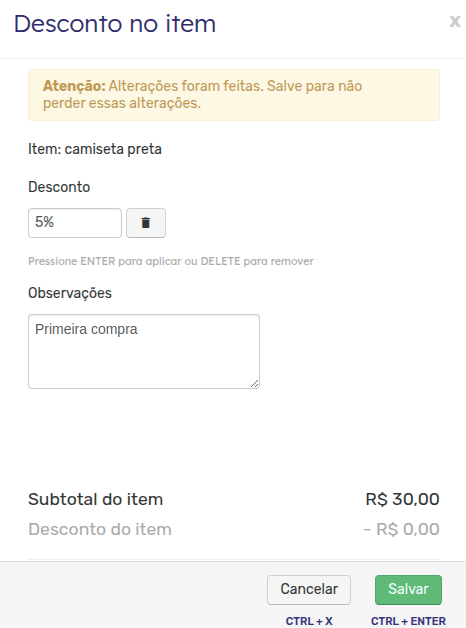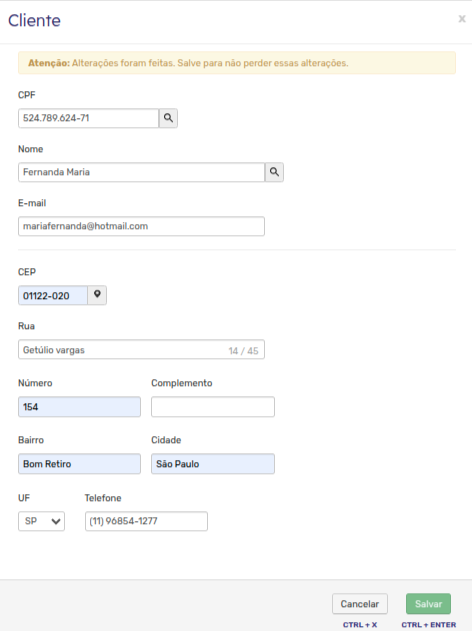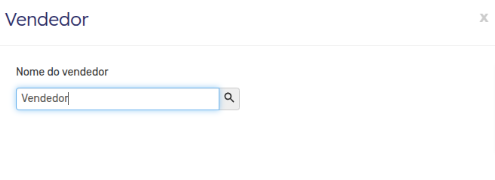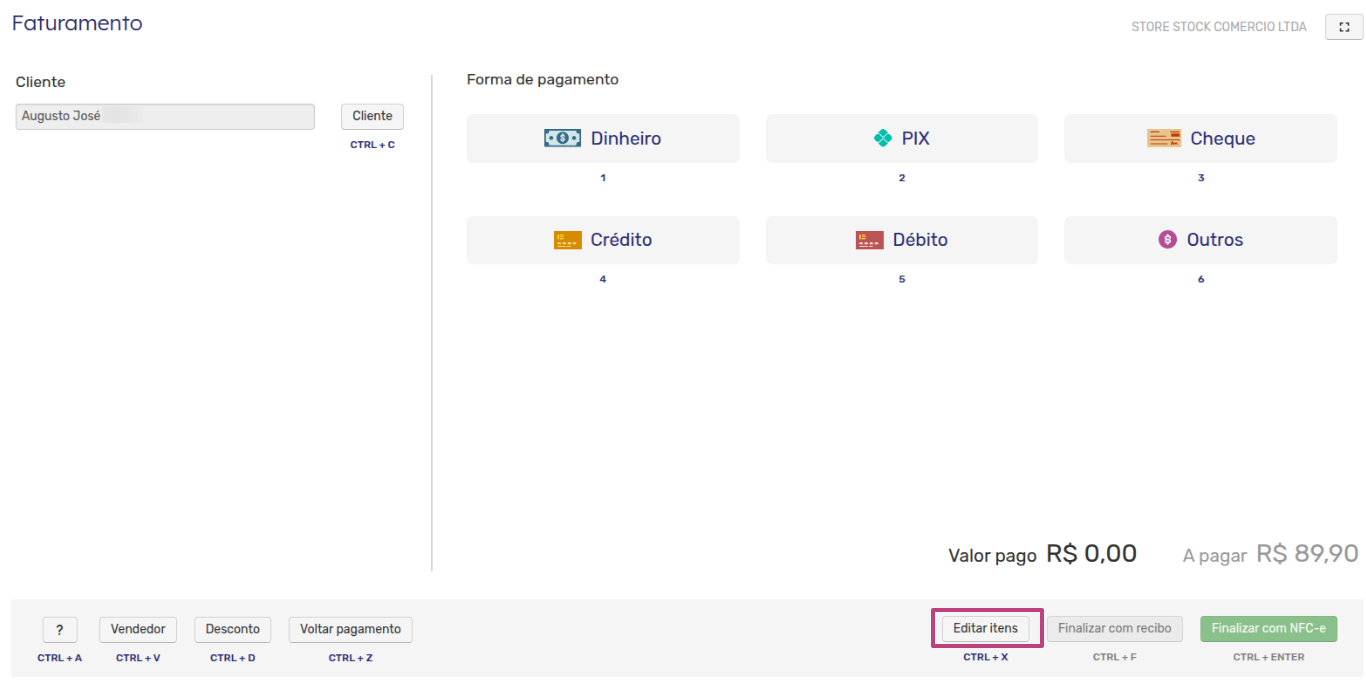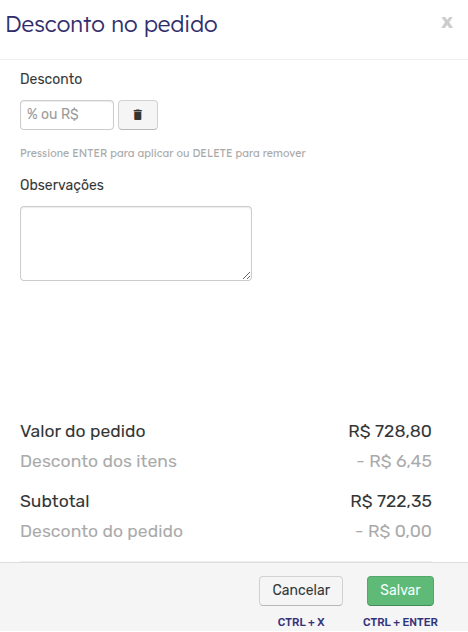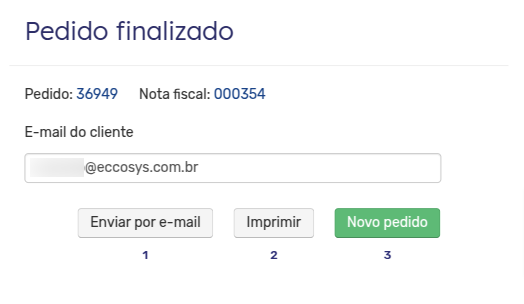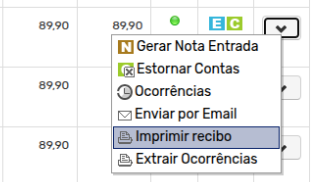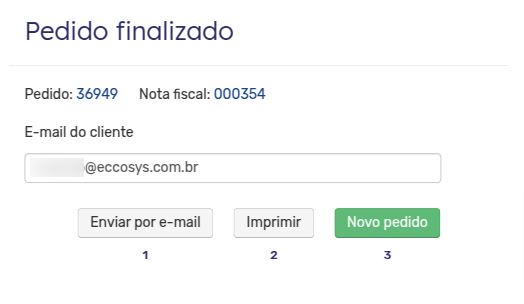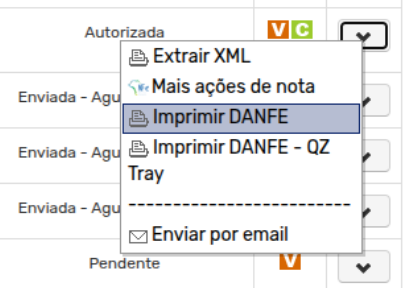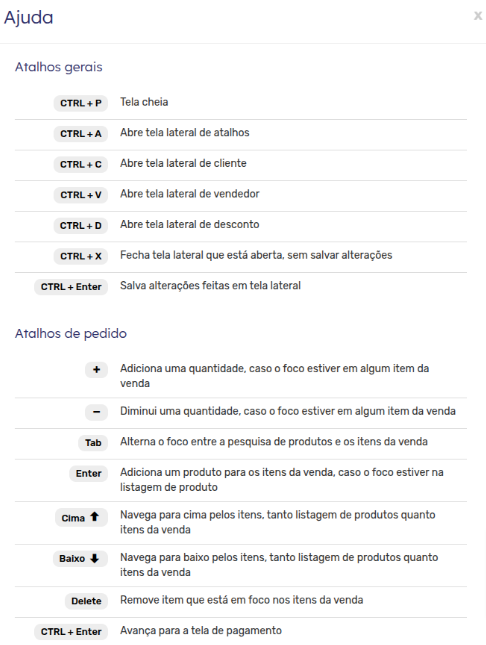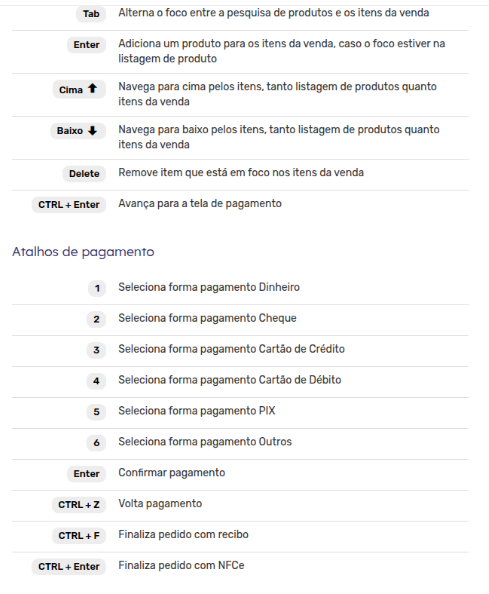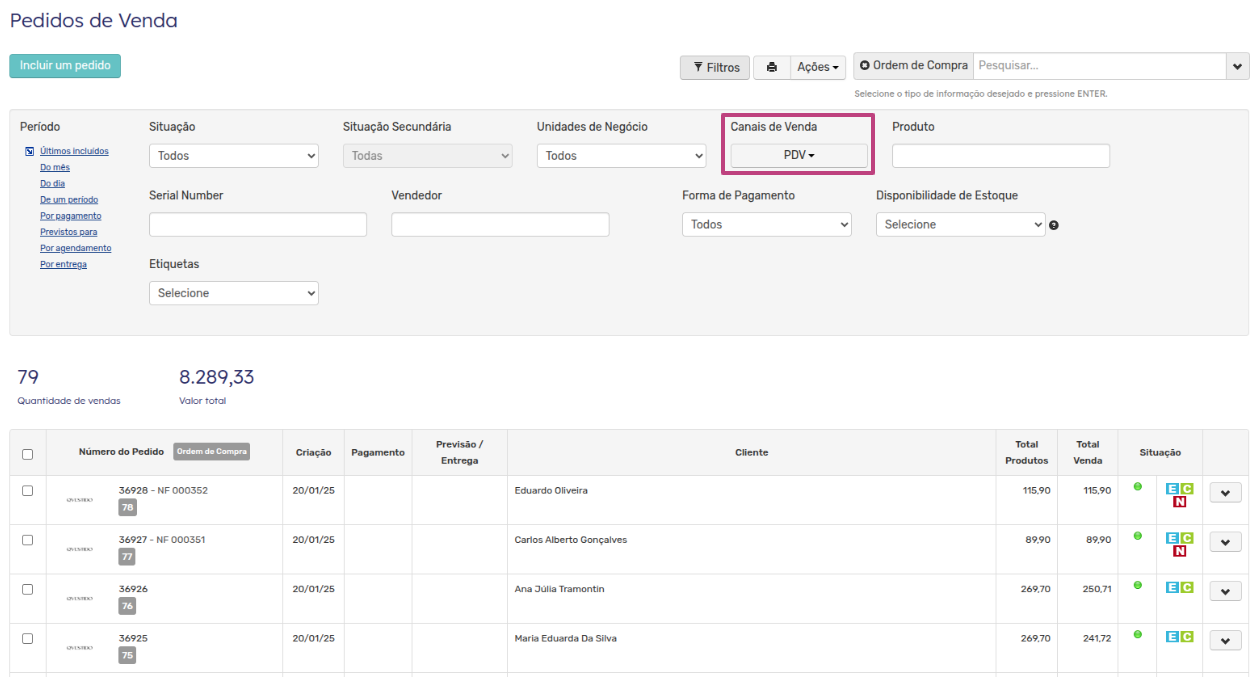O PDV do Eccosys é ideal para centralizar as vendas físicas e online em um único sistema. Com ele, é possível registrar vendas com agilidade, emitir NFC-e, controlar recebimentos em tempo real e manter todo o processo integrado à sua operação financeira e fiscal.
Nesse manual você aprenderá:
Contratação do PDV e funcionalidades adicionais
Como configurar o PDV no Eccosys
Como incluir uma venda no PDV
Quais os atalhos de teclado disponíveis no PDV
Como visualizar os pedidos do PDV
Caso deseje configurar a integração com o PDV da JS Softcom, clique aqui.
Contratação do PDV e funcionalidades adicionais
O módulo de PDV do Eccosys é contratado diretamente pela Loja de Complementos, disponível no próprio sistema em “Assinaturas > Complementos”. Ao adquirir esse complemento, sua operação poderá registrar vendas no balcão, emitir NFC-e, gerenciar formas de pagamento e integrar tudo à gestão financeira do ERP.
🔔 Importante:
A contratação do PDV não inclui, por padrão, recursos como abertura de caixa, controle por operador e relatórios de movimentação.
Caso deseje utilizar essas funcionalidades, será necessário contratar complementos adicionais, também disponíveis na Loja de Complementos. São eles:
Funçoes de Caixa: permite abertura e fechamento de caixa com controle de sangria e suprimetos.
Caixa por Usuário: separa movimentações por operador do PDV.
Relatórios de Movimentação de Caixa: detalha entradas, saídas, reforços e sangrias do caixa.
💡 Importante: Ao contratar o complemento de gestão de Caixa, o Relatório de Movimentação de Caixa já está incluído, sem necessidade de contratação separada. Esse relatório oferece visibilidade detalhada de todas as operações realizadas durante o expediente, garantindo maior segurança e rastreabilidade.
Como configurar o PDV do Eccosys
Após contratar o módulo de PDV na Loja de complementos, acesse Configurações > Empresa > Configurações gerais para realizar sua parametrização.
Na aba PDV, preencha e revise atentamente os seguintes campos:
Unidades de negócio: Permite alternar entre as empresas cadastradas no ambiente para configurar o PDV. Caso trabalhe com múltiplos CNPJs, é possível alterar as configurações para a Empresa principal e cada unidade de negócio em que o PDV será usado.
Situação: Identifica se o PDV está Ativo (disponível para uso) ou inativo para a empresa / unidade de negócio selecionada no campo anterior.
Código de segurança do contribuinte (CSC): Campo obrigatório para a emissão de NFC-e. Você pode consultá-lo junto à sua contabilidade;
ID do código CSC: Tal como o CSC, este é um campo numérico obrigatório para emitir NFC-e em nome da empresa;
Depósito padrão: Permite selecionar o depósito que será usado ao lançar o estoque das vendas do PDV. Para uma melhor organização, sugerimos utilizar um depósito separado, específico para as vendas PDV;
Caixa padrão: Permite selecionar o caixa utilizado nas movimentações financeiras referentes aos pedidos do PDV. Para uma melhor organização, sugerimos utilizar um caixa separado, específico para as vendas do PDV. Você pode cadastrá-lo em Configurações > Contas bancárias e caixa;
Abertura e fechamento de caixa: Define se o caixa será controlado por usuário (cada um abre e fecha seu próprio caixa) ou de forma geral.
Categoria de receita e despesa padrão: Permite selecionar a categoria que será aplicada automaticamente às contas a receber referentes aos pedidos do PDV;
Permitir edição de preço: Define se será possível editar o preço do produto diretamente no PDV no momento da venda.
Lançar estoque automaticamente: Permite definir se o estoque do pedido PDV será lançado automaticamente quando a venda for finalizada (com recibo ou com NFC-e);
Lançar contas automaticamente: Permite definir se as contas a receber serão lançadas automaticamente na conta caixa quando a venda for finalizada (com recibo ou com NFC-e);
Observações do cupom: Campo livre para inserir mensagens que serão impressas no rodapé dos cupons fiscais e não fiscais.
💡 Importante: Por padrão, o Eccosys cria um canal específico para pedidos do PDV no momento em que o complemento é contratado. Para uma melhor organização, sugerimos utilizar este canal de venda;
Ao concluir essa parametrização, acesse Configurações > Notas fiscais > Naturezas de operação. Com o auxílio de sua contabilidade, preencha e revise a natureza de operação que será utilizada para a emissão de Notas Fiscais de Consumidor (NFC-e).
Note que esta natureza será criada automaticamente pelo Eccosys ao contratar o módulo de PDV. Defina essa Natureza de Operação como padrão de venda para pedidos do PDV (no menu de contexto da natureza, selecione a opção “Venda PDV”).
Para mais informações sobre as naturezas de operações, clique aqui.
Como incluir uma venda no PDV
Para criar vendas pelo PDV, acesse Vendas > PDV. Caso trabalhe com múltiplas unidades de negócio, será necessário selecionar a unidade desejada.
1. Selecione os produtos e quantidades
Na tela “Novo pedido”, você pode adicionar produtos de maneira rápida e intuitiva utilizando o campo de pesquisa. Basta digitar nome, código interno ou GTIN para localizar o item desejado.
Se preferir agilizar o atendimento, marque a opção “Adicionar pelo leitor” para incluir produtos diretamente via leitor de código de barras.
A pesquisa de produtos no PDV é otimizada para facilitar a operação. Com o campo de busca selecionado, basta pressionar Enter para repetir a busca, sem a necessidade de clicar no botão de pesquisa. Isso torna a inclusão de itens mais rápida e fluida.
Ao pesquisar pelo produto, serão exibidas as seguintes informações:
Imagem
Nome do produto
Código
Valor
Estoque
Note que o Eccosys permite adicionar itens à venda independentemente do estoque. Ou seja, o operador deverá verificar o estoque disponível antes de incluí-lo na venda.
Após adicionar o produto à venda, você pode ajustar a quantidade conforme necessário utilizando os botões + e – exibidos ao lado do item. Essa funcionalidade permite aumentar ou reduzir rapidamente a quantidade antes de prosseguir com o pedido, garantindo um atendimento mais ágil e preciso.
Se necessário, é possível aplicar descontos diretamente nos itens. Para isso, selecione o produto desejado na lista e em seguida clique em “Desconto”.
Os descontos podem ser preenchidos como valor ou percentual.
Exemplo:
Informe “10” para aplicar um desconto de R$ 10,00 ao item;
Informe “10%” para aplicar um desconto percentual de 10%.
O PDV permite o registro de observações tanto nos descontos aplicados por item quanto no desconto total do pedido. Esse campo pode ser utilizado para inserir justificativas, campanhas promocionais ou anotações relevantes para a gestão comercial.
2. Identifique o cliente e/ou vendedor (opcional)
Durante a venda, é possível identificar o consumidor utilizando a opção "Cliente". Basta digitar o nome ou CPF para que o sistema localize automaticamente um cadastro já existente no Eccosys.
Caso necessário, você pode editar os dados do cliente diretamente no modal do PDV, sem precisar sair da tela de atendimento. As informações atualizadas serão salvas automaticamente no cadastro ao finalizar a venda.
Se o cliente não estiver cadastrado, o sistema criará o registro automaticamente ao finalizar o pedido.
Importante: A identificação do cliente é opcional. Se preferir seguir com a venda sem preenchê-la, o sistema registra o pedido em nome de “Consumidor não identificado”.
Você também pode vincular o pedido a um vendedor pré-cadastrado. Para isso, digite as primeiras letras de seu nome, tal como no cadastro do Eccosys, e selecione o registro correspondente. Quando a venda ocorrer através do login de vendedor (com a devida permissão configurada no cadastro), o sistema selecionará o vendedor automaticamente.
3. Defina a forma de pagamento
Clique em “Avançar” para seguir para a tela de Faturamento. Nesta etapa, você poderá selecionar uma ou mais formas de pagamento dentre as opções disponíveis:
Dinheiro
PIX
Cheque
Crédito
Débito
Outros
Ao adicionar mais de uma forma de pagamento, perceba que as informações “Valor pago” e “A pagar” serão atualizadas na parte inferior da tela. Caso a forma de pagamento seja “Dinheiro”, é possível que haja troco.
Para remover uma forma de pagamento adicionada, use a opção “Voltar pagamento”.
Você também pode aplicar um desconto ao total do pedido usando a opção “Desconto”. Ao contrário da etapa anterior, onde o desconto era aplicado a um item específico, o valor ou percentual definido nesta etapa será descontado do subtotal do pedido, conforme exemplo a seguir.
Para ajustar quantidades, remover ou adicionar itens, use a opção “Editar itens”.
4. Finalize o pedido
Ainda na tela de Faturamento, há duas formas de finalizar um pedido no PDV do Eccosys:
Com recibo
Com emissão de NFC-e
Ambas as formas estão descritas na sequência.
Finalização com recibo
Ao selecionar esta opção, o pedido será criado sem um documento fiscal associado. Haverá apenas um comprovante de pagamento, ilustrado na imagem abaixo.
Recibo de um pedido gerado pelo Eccosys
O recibo poderá ser impresso durante a finalização da venda (opção “Imprimir”) ou na listagem de pedidos (no menu de contexto do pedido, opção “Imprimir recibo”).
Finalização com emissão de NFC-e
Ao selecionar essa opção, a venda será criada com uma Nota Fiscal do Consumidor ou NFC-e vinculada à ela (ver imagem abaixo).
Caso o cliente não tenha sido informado nas etapas anteriores, será exibida uma janela onde você pode preencher seu CPF. Novamente, a identificação do cliente não é obrigatória e, caso o CPF não seja informado, o documento fiscal trará a informação de “Consumidor não identificado”.
DANFE de uma NFC-e gerada pelo Eccosys
As NFC-es poderão ser impressas durante a finalização da venda (opção “Imprimir”), ou ainda pelo menu de contexto da nota (Vendas > Notas de Consumidor, opção “Imprimir DANFE”).
Emissão de NFC-e em contingência
Caso detecte alguma indisponibilidade no serviço da SEFAZ, o Eccosys ativará a emissão de NFC-e em modo de contingência. Isto significa que os arquivos XML das notas de consumidor serão armazenados para envio posterior.
O modo de contingência será ativado automaticamente, e desativado da mesma forma ao identificarmos que o serviço da SEFAZ foi normalizado.
Você poderá consultar as notas emitidas em contingência em Vendas > Notas fiscais de consumidor, filtrando pela situação “Pendente".
O envio destas notas à SEFAZ poderá ser feito de duas maneiras:
Manualmente, utilizando a ação “Enviar Nota” do menu de contexto da nota.
Automaticamente, por meio da automação “Enviar NFC-e emitidas em contingência”.
A cada 1 hora, o Eccosys tentará realizar o envio de todas as notas pendentes emitidas em contingência.
Esse comportamento será configurado de forma automática quando o complemento for contratado.
Quais os atalhos de teclado disponíveis no PDV
Além do mouse, todas as ações disponíveis na tela do PDV também podem ser realizadas por meio do teclado.
Os atalhos são exibidos abaixo de cada campo ou botão. Você também pode consultar a lista completa de atalhos clicando no botão “?”, ou usando o atalho CTRL + A.
Como visualizar os pedidos do PDV
Todas as vendas criadas pelo PDV estarão disponíveis para consulta em Vendas > Pedidos de vendas. Você poderá identificá-las através do canal de venda selecionado em sua configuração.
Para visualizar apenas os pedidos do PDV, selecione o canal de venda desejado, disponível nos filtros da tela de pedidos. Os demais filtros disponíveis em tela também poderão ser utilizados para a identificação mais simples e rápida de suas vendas.
Algumas ações poderão ser feitas para os pedidos do PDV. Essas ações estão disponíveis no botão de “Ações” da tela de pedidos e/ou individualmente no “menu de contexto” de cada venda (seta para baixo).
(Ver) Ocorrências
Enviar por e-mail
Imprimir recibo
Extrair ocorrências
Lançar estoque
Lançar contas
Estornar estoque
Estornar contas
As demais ações, disponíveis para pedidos de outros canais de venda, não se aplicam aos pedidos do PDV.
Conclusão
O módulo de PDV do Eccosys oferece uma solução eficiente para a centralização e gerenciamento de vendas, proporcionando maior controle e agilidade na operação.
Seguindo as configurações e boas práticas apresentadas neste manual, sua equipe poderá utilizar o PDV de forma otimizada, garantindo precisão no registro de vendas e conformidade fiscal.
Em caso de dúvidas, nosso time de suporte está à disposição para auxiliar.